Chez ERDSYS, nous recevons régulièrement des demandes pour des problèmes allant de l’ordinateur lent à l’écran bleu. Avec quelques bonnes pratiques et une logique de diagnostic, beaucoup de pannes peuvent être résolues sans devoir remplacer des composants immédiatement. Cet article détaille une méthode claire — inspirée des conseils déjà publiés sur le blog d’ERDSYS — pour dépanner efficacement un PC ou un portable.

⚠️ Risques possibles et avertissements
Avant de réparer votre ordinateur, il est important de prendre quelques précautions pour ne pas aggraver le problème. Voici ce qu’il faut savoir :
🔌 Sécurité électrique et matérielle
- Éteignez et débranchez toujours votre ordinateur avant d’ouvrir le boîtier ou de toucher les composants.
- Touchez une surface métallique (comme un radiateur) pour éviter l’électricité statique qui pourrait abîmer les pièces.
- N’utilisez jamais d’objets métalliques (comme un tournevis) pour manipuler ou tester l’intérieur de l’ordinateur.
💾 Sauvegarde des données
- Pensez à sauvegarder vos fichiers importants avant de faire des réparations logicielles.
- Certains outils ou commandes peuvent effacer ou endommager vos données s’ils sont mal utilisés.
🛠️ Outils système
- Les commandes comme sfc /scannow ou chkdsk peuvent être utiles, mais elles peuvent aussi causer des problèmes si elles sont mal utilisées.
- Assurez-vous d’être en mode administrateur et de bien comprendre ce que fait chaque commande avant de l’exécuter.
🧪 Tests matériels
- Si vous testez la mémoire ou le disque dur, utilisez des logiciels fiables comme MemTest86 ou CrystalDiskInfo.
- Ne téléchargez pas d’outils venant de sites douteux : certains peuvent contenir des virus ou des programmes malveillants.
🆘 En cas de doute
- Si vous n’êtes pas sûr de ce que vous faites, mieux vaut faire appel à un professionnel.
- Une mauvaise manipulation peut abîmer votre ordinateur ou rendre la situation encore plus compliquée.
1. Commencez par les vérifications simples
Souvent, la solution est dans les actions les plus basiques.
-
- Redémarrez l’ordinateur — cela corrige bien des bugs temporaires.
- Vérifiez les câbles (alimentation, écrans, périphériques USB).
- Débranchez tous les périphériques externes (clé USB, imprimante, disque dur externe) pour voir si le problème disparaît.
- Assurez-vous que l’ordinateur n’est pas en surchauffe — les ventilateurs tournent-ils ? L’ordinateur est-il chaud ?
- Vérifiez le voyant d’alimentation ou d’erreur sur le boîtier.
Cette approche rejoint les « 6 consignes de dépannage PC que chaque utilisateur devrait connaître ».
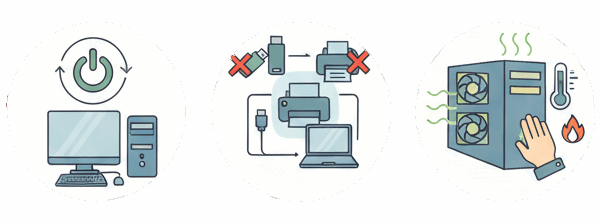
2. Identifier la nature du problème
Avant d’attaquer des solutions techniques, cernez le symptôme. Quelques exemples fréquents repérés sur le blog ERDSYS :
- L’ordinateur est lent, subit des ralentissements ou des blocages (cf. « Les 10 problèmes informatiques les plus courants »).
- Un écran noir au démarrage ou pilote graphique fautif
- Un périphérique non reconnu (clé USB, imprimante) — ERDSYS propose des étapes pour l’installation de périphériques.
- Une surchauffe due à un envahissement de poussière, particulièrement dans les portables (nettoyage interne).
- Un écran bleu (BSOD) — souvent signe d’erreur système, pilote ou matériel (Guide de dépannage de l’écran bleu de la mort pour Windows 10).
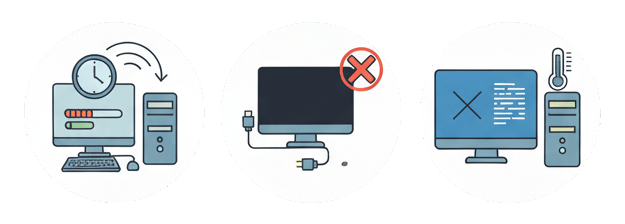
3. Diagnostiquer avec méthode
a) Démarrer en mode sans échec / mode diagnostic
Sous Windows, le mode sans échec charge un minimum de pilotes et services. Si le problème ne se produit plus en mode sans échec, cela indique qu’un pilote ou un logiciel ajouté récemment est en cause.
b) Examiner les journaux d’erreur
L’Observateur d’événements sous Windows peut donner des indices (erreurs critiques, applications défaillantes).
Sous Linux/macOS, consultez les logs système (ex. : /var/log, Console).
c) Tester le matériel
- Test de la mémoire (memtest, outil de diagnostic).
- Vérifier l’état SMART du disque dur / SSD.
- Tester les températures et les valeurs de tension via utilitaires matériels (HWMonitor, etc.).
- Débrancher (ou désactiver) les composants non essentiels progressivement pour isoler l’élément fautif (carte graphique, disque secondaire, etc.).
d) Répéter les actions pour reproduire le bug
Essayez de recréer le contexte où l’erreur apparaît (logiciel lancé, situation d’utilisation). Cela aide à confirmer l’origine.
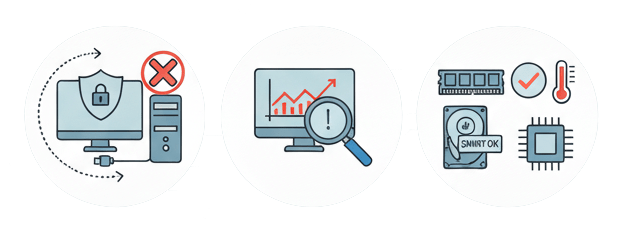
4. Solutions pratiques pour réparer un PC
Problème informatique |
Solution recommandée |
|
PC lent |
Nettoyage logiciel, ajout de RAM, remplacement du disque dur par un SSD |
|
Écran bleu Windows |
Mise à jour des pilotes, test mémoire, vérification matérielle |
|
Périphérique non reconnu |
Réinstallation des drivers, changement de port USB, mise à jour firmware |
|
PC qui chauffe trop |
Nettoyage interne, dépoussiérage des ventilateurs, remplacement de pâte thermique |
|
Fichiers système corrompus |
Réparation avec sfc /scannow (Windows), fsck (Linux) ou restauration système |
5. Prévenir les futures pannes informatiques
Un bon entretien informatique évite bien des problèmes :
- Installez régulièrement les mises à jour Windows, macOS ou Linux.
- Nettoyez physiquement l’ordinateur (poussière, ventilateurs).
- Faites des sauvegardes automatiques de vos fichiers importants.
- Utilisez un antivirus fiable et soyez attentif aux e-mails suspects.
- Évitez d’installer des logiciels inutiles qui ralentissent le PC.
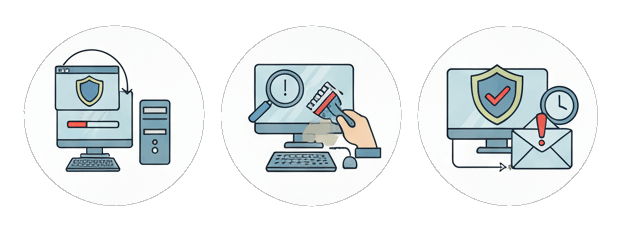
Quand faire appel à un professionnel du dépannage informatique
Un dépannage informatique réussi repose sur une démarche logique : observer, diagnostiquer, corriger, puis tester. Grâce à ces 5 étapes, vous pouvez résoudre la plupart des pannes liées à un ordinateur lent, un écran noir ou un problème matériel.
Et si malgré vos efforts le problème persiste, n’attendez pas que la panne s’aggrave : ERDSYS informatique est à votre service pour une assistance rapide, à distance ou sur site.
Vous cherchez un dépannage informatique rapide et fiable ? Contactez ERDSYS informatique, expert en réparation de PC et solutions informatiques, pour un accompagnement à distance ou sur site.
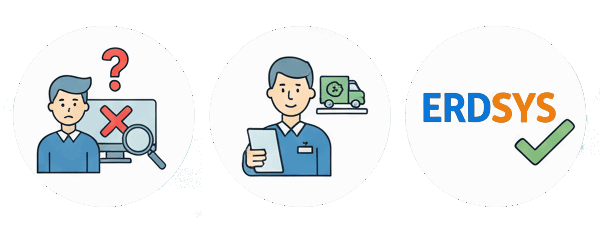


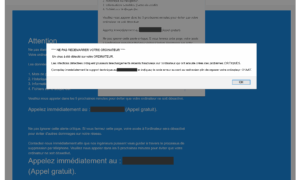

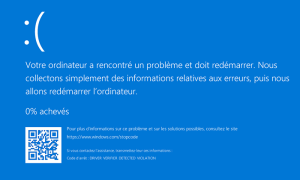
Merci beaucoup pour cet article ! Je ne suis pas du tout technicienne, mais les étapes étaient claires et j’ai réussi à relancer mon PC qui ne démarrait plus. J’ai particulièrement apprécié la partie sur le « démarrage en mode sans échec ». Peut-être pourriez-vous ajouter des captures d’écran pour ceux qui ne sont pas à l’aise avec l’invite de commandes ?
Merci beaucoup Julie pour votre retour ! Nous sommes ravis que l’article vous ait aidée 😊 Excellente idée pour les captures d’écran — nous allons l’ajouter dans une prochaine mise à jour pour faciliter encore plus chaque étape, surtout le mode sans échec.
Article sympa ! J’aime beaucoup la manière dont vous vulgarisez les étapes du diagnostic. J’ajouterais juste une astuce : penser à vérifier la température du processeur avec HWMonitor, car la surchauffe est souvent la cause des redémarrages intempestifs. Sinon, bravo pour le ton clair et pédagogique !
Bonjour Marine,
Merci pour votre commentaire et votre suggestion ! Vous avez tout à fait raison, le contrôle des températures est souvent négligé alors qu’il s’agit d’une cause fréquente de pannes. Nous allons intégrer votre idée dans une prochaine mise à jour de l’article.
Merci pour votre lecture fidèle,
Très bon rappel des bases du diagnostic. J’aime la démarche structurée : observation, vérification matérielle, test logiciel, etc. Pour aller plus loin, vous pourriez évoquer l’utilisation de PowerShell ou d’outils comme CrystalDiskInfo ou MemTest86 pour affiner le diagnostic matériel. Sinon, excellent contenu pour un public large.
Merci beaucoup Nicolas pour votre retour !
Effectivement, l’ajout d’outils comme PowerShell, CrystalDiskInfo ou MemTest86 permettrait d’approfondir le diagnostic matériel. C’est une excellente suggestion que nous prendrons en compte pour enrichir l’article.
Bien cordialement,
Je tiens à vous remercier pour cet article. Mon ordinateur était très lent depuis des semaines et je pensais devoir le remplacer. Après avoir nettoyé le système et mis à jour les pilotes, il tourne à nouveau comme avant. Vos explications sont simples et efficaces !
Merci Sarah pour votre commentaire ! Nous sommes ravis que l’article vous ait été utile (et prenons bien note de votre remarque). N’hésitez pas à revenir vers nous si vous avez besoin d’un coup de main plus précis sur votre PC.